Extensies aanvragen en goedkeuren
Azure DevOps Services | Azure DevOps Server 2022 - Azure DevOps Server 2019
Als u geen machtigingen hebt om extensies te installeren, kunt u in plaats daarvan extensies aanvragen. Beheerders van projectverzamelingen ontvangen een e-mail wanneer een ander projectlid een extensie aanvraagt. Azure DevOps installeert de extensie automatisch zodra deze is goedgekeurd.
Vereisten
machtigingen:
- Extensies aanvragen: Inzender voor uw organisatie.
- Extensies goedkeuren: Lid van de groep Beheerders van projectverzamelingen en Informatie op verzamelingsniveau bewerken machtigingen.
Een extensie aanvragen
Meld u aan bij uw organisatie (
https://dev.azure.com/{yourorganization}).Selecteer
 Organisatie-instellingen.
Organisatie-instellingen.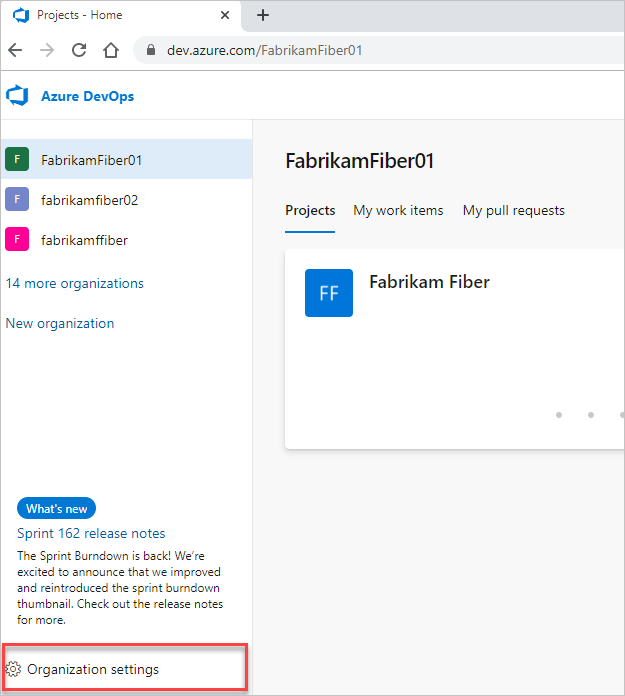
Selecteer Extensies en blader vervolgens door Marketplace.

Selecteer een extensie die u wilt installeren.
Als u niet gemachtigd bent om de extensie te installeren, kunt u deze nu aanvragen.
Controleer uw aanvragen nadat de Marketplace de aanvraag naar de beheerder van de projectverzameling heeft verzonden.
Uw aanvragen worden weergegeven op de pagina Extensies , tabblad Aangevraagd .

Meld u aan bij uw organisatie (
https://dev.azure.com/{yourorganization}).Selecteer
 Beheerinstellingen.
Beheerinstellingen.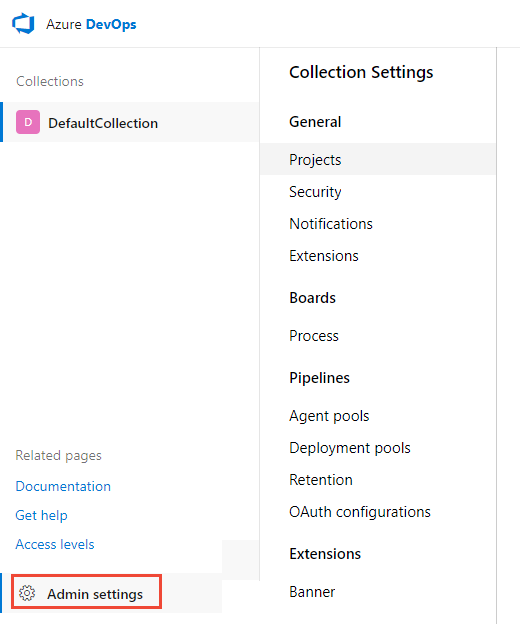
Selecteer Extensies en blader vervolgens door Marketplace.

Selecteer een extensie die u wilt installeren.
Als u niet gemachtigd bent om de extensie te installeren, vraagt u deze nu aan.
Controleer uw aanvragen nadat de Marketplace de aanvraag naar de beheerder van de projectverzameling heeft verzonden.
Uw aanvragen worden weergegeven op de pagina Extensies , tabblad Aangevraagd .
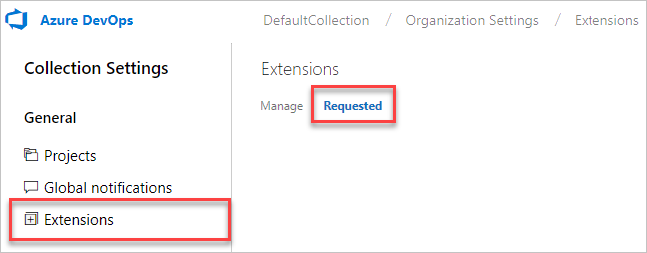
Als u extensies wilt goedkeuren, moet u informatie op verzamelingsniveau bewerken machtigingen.
Een uitbreidingsaanvraag goedkeuren
Ga naar uw Azure DevOps-project.
https://dev.azure.com/{organization}/{project}Selecteer het pictogram van de winkeltas en selecteer vervolgens Extensies beheren.

Controleer en keur uw aangevraagde extensies goed.

Nadat u uitbreidingsaanvragen hebt goedgekeurd, worden de extensies automatisch geïnstalleerd.
Wijs deze extensies toe aan gebruikers die toegang nodig hebben.
Vertel uw team over geïnstalleerde extensies, zodat ze hun mogelijkheden kunnen gaan gebruiken.